Comment supprimer rapidement un texte masqué d'un document dans Word

Word vous permet de masquer le contenu de votre document pour le visualiser ou l'imprimer. Cependant, si vous allez distribuer le document, tout texte caché peut facilement être affiché et consulté par les personnes qui auront accès à votre document.
Malheureusement, vous ne pouvez pas "verrouiller" le texte caché dans Word, donc il ne peut pas être vu par d'autres personnes accédant à votre document. La meilleure façon de protéger un texte sensible et caché est de l'enlever avant de distribuer votre document. Pour préserver votre texte masqué, enregistrez une copie du document après avoir supprimé le texte masqué, en conservant l'original.
Le texte masqué est marqué d'un soulignement en pointillé, mais la recherche manuelle de chaque occurrence de texte masqué prend beaucoup de temps. . Nous allons utiliser la fonctionnalité Rechercher et remplacer pour rechercher et supprimer le texte masqué du document. Appuyez sur "Ctrl + H" pour ouvrir la boîte de dialogue "Rechercher et remplacer" avec l'onglet "Remplacer" actif. Placez le curseur dans la zone d'édition "Rechercher". Ensuite, cliquez sur "Plus" pour développer la boîte de dialogue "Rechercher et remplacer", si elle n'est pas déjà développée.
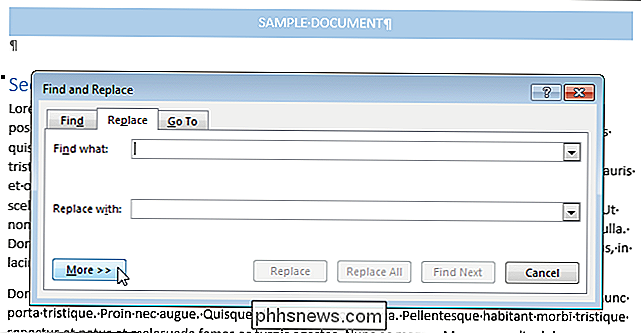
Cliquez sur le bouton "Format" en bas de la boîte de dialogue et sélectionnez "Police" dans le menu contextuel.
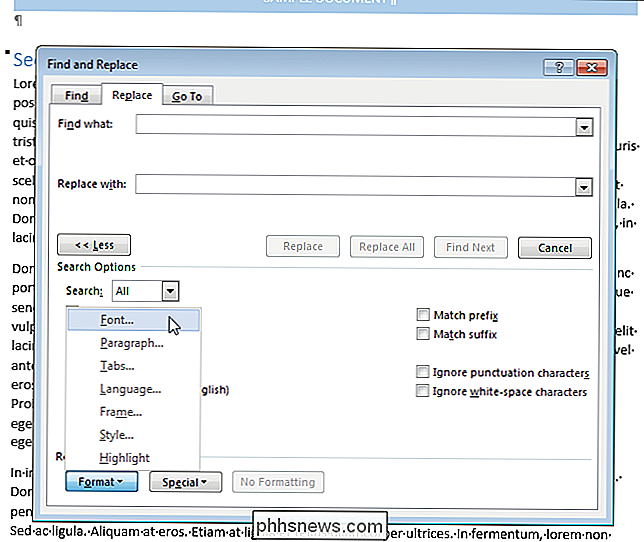
La boîte de dialogue "Rechercher une police" s'affiche. Dans la section "Effets", cliquez sur la case à cocher "Caché" jusqu'à ce qu'il y ait une coche dans la case à cocher. Vous devrez peut-être cliquer sur la case à cocher plus d'une fois. Cliquez sur "OK".
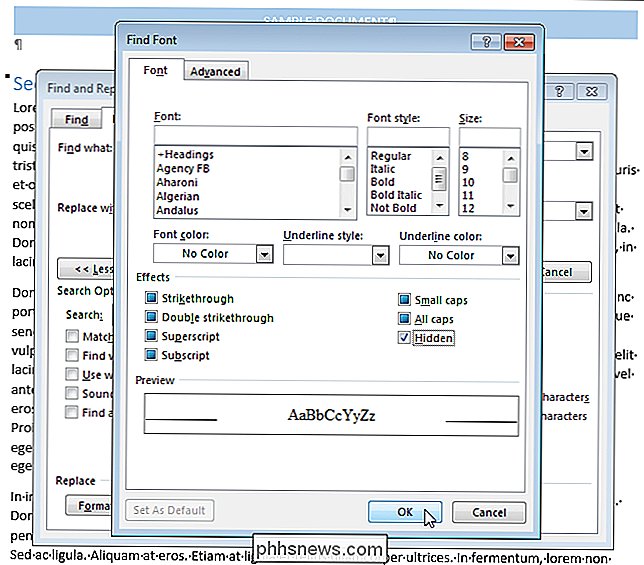
Dans la boîte de dialogue "Rechercher et remplacer", cliquez sur "Remplacer tout." Votre texte masqué est supprimé de votre document.
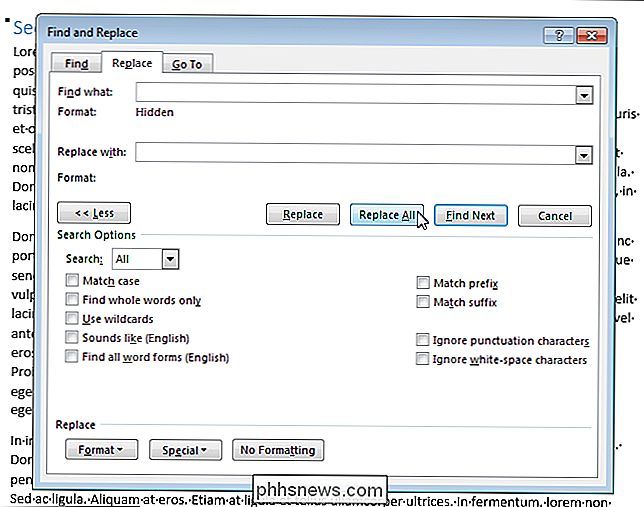
Malheureusement, utilisez "Rechercher et remplacer" pour rechercher et supprimer caché Le texte ne le supprime pas partout dans votre document, comme dans les notes de bas de page, les notes de fin, les en-têtes, les pieds de page, etc. Il se trouve uniquement dans la partie principale de votre document.

Comment affiner les mises à jour météo, trafic et sports sur votre Amazon Echo
Votre Amazon Echo est très doué pour vous fournir les dernières actualités météo, rapports de trafic et sports mises à jour, mais seulement si vous l'aidez un peu en peaufinant les paramètres de l'appareil. Voici comment les affiner. CONNEXION: Comment configurer et configurer votre Amazon Echo Dans notre guide sur la configuration de l'Echo, nous vous avons mis en place avec l'Echo et l'Alexa, Amazon's assistant numérique personnel invoqué par la voix.

Comment utiliser et configurer le nouveau centre de notifications sous Windows 10
Pendant longtemps, les notifications dans le système d'exploitation Windows ont été plutôt une blague. Dans Windows 10, cependant, les utilisateurs sont enfin traités à un centre de notification qu'ils peuvent utiliser. Les notifications peuvent faire ou défaire un système, et dans chacun d'eux, Android, iOS ou OS X, les notifications constituent un aspect important de l'utilisateur.



